在使用电脑的过程中,由于各种原因,我们可能会遇到系统崩溃、病毒感染等问题。而电脑官方U盘重装系统是一种简单有效的解决方案。本文将为大家介绍如何使用官方...
2025-07-16 183 盘重装系统
重装操作系统是解决电脑出现问题或者想要更换操作系统的常见需求。而使用U盘进行重装操作系统,相比于传统的光盘安装方式更加便捷和快速。本文将为大家介绍如何使用U盘重新安装Windows7系统,以及一些需要注意的事项。

1.准备工作

在开始重装操作系统之前,需要准备一个U盘,容量不小于4GB,并确保U盘中没有重要数据。
2.下载Windows7ISO文件
需要从官方网站下载Windows7的ISO文件,并保存到本地硬盘的某个位置。
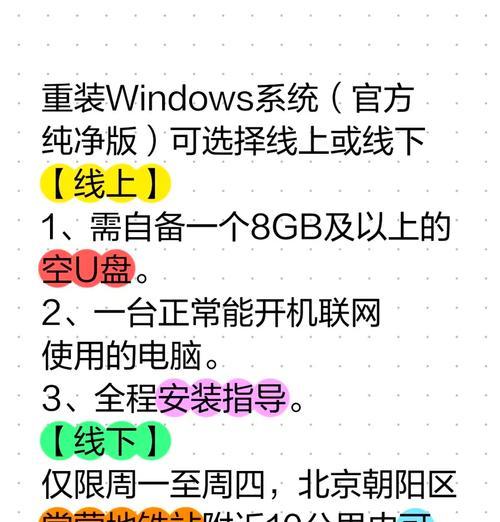
3.获取U盘制作工具
为了将ISO文件写入U盘,我们需要一个U盘制作工具,例如Rufus等。打开Rufus软件后,选择U盘和ISO文件的路径,并点击开始制作按钮。
4.BIOS设置
在重启电脑时,需要按下相应的按键(通常是F2、Delete或者F12)进入BIOS设置界面。在BIOS中将U盘设置为启动项,并保存退出。
5.开始安装
重启电脑后,系统会自动从U盘启动。按照提示选择语言、时区等设置,并点击下一步。
6.授权协议
阅读并同意授权协议后,点击下一步继续安装。
7.硬盘分区
选择安装的硬盘分区,可以选择将整个硬盘作为系统盘,也可以分出多个分区。点击下一步继续。
8.安装进程
系统将开始复制文件、安装组件和完成设置等过程,需要耐心等待。
9.重启电脑
安装完成后,系统会自动重启电脑。此时需要及时拔掉U盘,否则会重新进入安装界面。
10.系统设置
根据个人需求,进行系统设置,例如用户名、密码、网络连接等。
11.更新驱动程序
安装完成后,需要及时更新系统的驱动程序,以确保设备的正常运行。
12.安装常用软件
根据个人需求,安装常用的软件和工具,例如浏览器、办公套件等。
13.激活系统
根据系统版本,使用合法的产品密钥进行激活。
14.备份重要文件
重装操作系统后,原有的文件将会被清空。在重装操作系统前,务必备份重要的文件和数据。
15.软件兼容性
在安装软件时,要注意其兼容性,尽量选择适合Windows7系统的版本。
通过以上步骤,我们可以使用U盘重新安装Windows7系统。重装操作系统能够解决很多电脑问题,并带来更加流畅的使用体验。在进行重装操作系统时,需要注意备份重要文件、选择合适的驱动程序和软件版本等。希望本文能够帮助到需要重新安装Windows7系统的用户。
标签: 盘重装系统
相关文章

在使用电脑的过程中,由于各种原因,我们可能会遇到系统崩溃、病毒感染等问题。而电脑官方U盘重装系统是一种简单有效的解决方案。本文将为大家介绍如何使用官方...
2025-07-16 183 盘重装系统
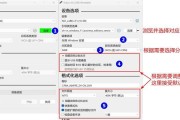
在日常使用电脑的过程中,我们可能会遇到系统崩溃、病毒感染或其他问题导致电脑运行缓慢甚至无法正常启动的情况。而使用U盘重装系统是一种快速解决这些问题的方...
2025-06-16 201 盘重装系统

在使用电脑的过程中,难免会遇到系统崩溃或者病毒侵袭等问题,而重装系统是解决这些问题的常用方法之一。而老桃毛U盘则成为了很多用户选择的利器,它不仅操作简...
2025-01-04 175 盘重装系统
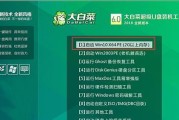
电脑在长时间使用过程中,由于各种原因可能会出现系统崩溃的情况,这时候我们就需要使用U盘来进行系统重装。本文将为大家介绍U盘重装系统的详细教程,帮助大家...
2024-12-21 239 盘重装系统

在电脑使用过程中,我们经常会遇到各种各样的问题,例如系统运行缓慢、病毒侵袭等。而重装系统是解决这些问题的有效方法之一。本文将教您如何使用U盘重装系统W...
2024-11-05 180 盘重装系统
最新评论